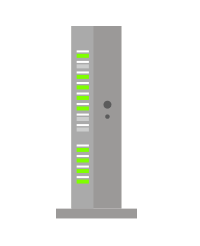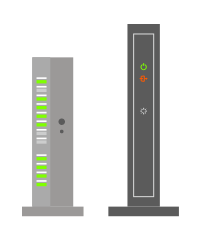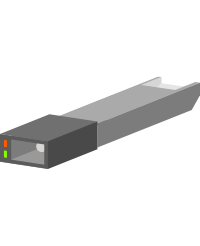インターネットにつながらない:
フレッツ 光ネクスト
1機器を再起動する
機器を再起動することで、問題が解決する場合があります。まずは、以下の手順に沿って機器を再起動してください。
-
STEP1
インターネットご利用機器の電源を落とす
パソコンやスマートフォンなどのインターネットご利用機器の電源を落としてください。
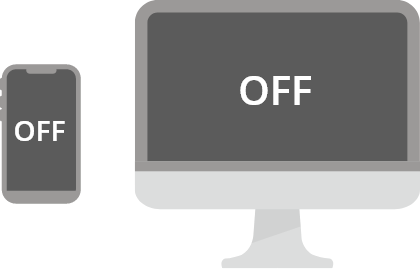
-
STEP2
配線の抜け・緩み、電源を確認してください
配線の抜けや緩みがないか確認してください。電源状態もあわせて確認してください。
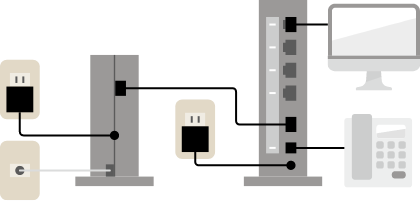
-
STEP3
インターネット接続機器の電源を抜きます
ホームゲートウェイ・ONU・モデムなどのインターネット接続機器の電源プラグを抜きます。
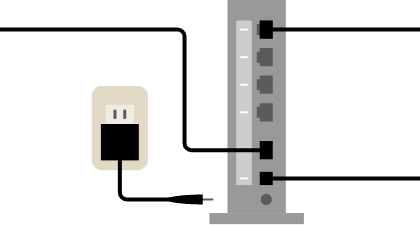
-
STEP4
10秒待ってからインターネット接続機器の電源を入れます
10秒ほど待った後、再びインターネット接続機器の電源プラグをつなぎます。
ほかのインターネット接続機器がつながっている場合、そちらも電源の抜き差しを試してください。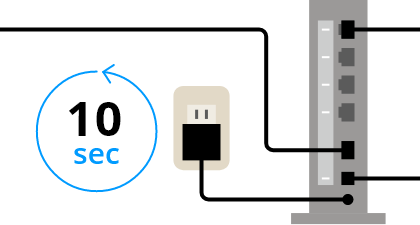
-
STEP5
ランプの状態を確認してください
正しく再起動すると、一度全ランプが点灯した後に消灯します。正常な状態に戻るまで2分程度かかります。
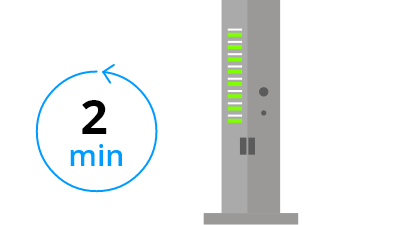
-
STEP6
インターネット接続の確認
インターネットご利用機器を起動し、インターネットに接続できるか確認してください。
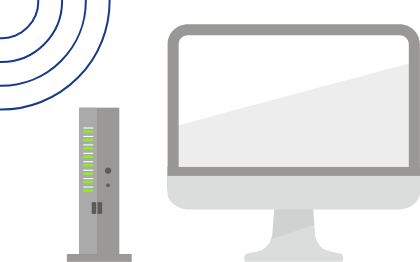
解決しない
場合
2インターネット接続機器のランプの点灯状態を確認する
-
STEP1
ご利用のインターネット接続機器の確認
ご利用のインターネット接続機器をご選択ください。
-
STEP2
インターネット接続機器のランプの点灯状態の確認
「ホームゲートウェイ」などインターネットに接続する機器を使用している場合
ホームゲートウェイの以下のランプが点灯しているかご確認ください。
- 認証:緑点灯
- 光回線:緑点灯
- UNI:緑点灯 または 緑点滅
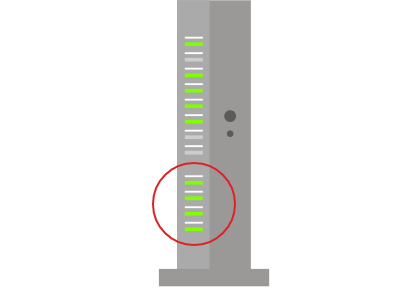
「GE-ONU」と「ブロードバンドルータ」の2台を使用している場合
ONUの以下のランプが点灯しているかご確認ください。
- 認証:緑点灯
- 光回線:緑点灯
- UNI:緑点灯 または 緑点滅
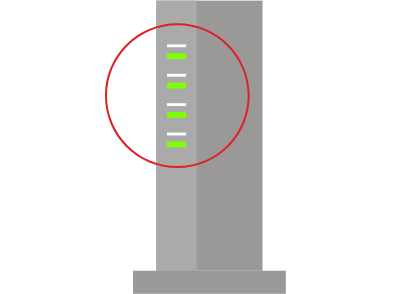
「ホームゲートウェイ」と「ブロードバンドルータ」の2台を使用している場合
ホームゲートウェイの以下のランプが点灯しているかご確認ください。
- 認証:緑点灯
- 光回線:緑点灯
- UNI:緑点灯 または 緑点滅
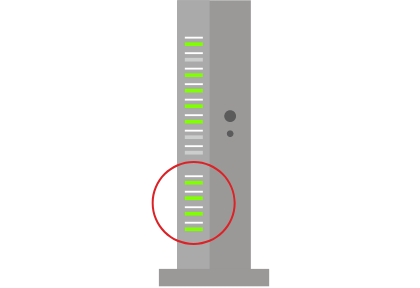
「小型ONU」を使用している場合
小型ONUの以下のランプが点灯しているかご確認ください。
- ランプ:2つとも緑点灯
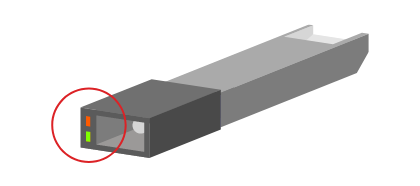
お手元のインターネット接続機器のランプ名称等が異なる場合は3へお進みください
-
STEP3
インターネットご利用機器の電源を落とす
STEP2で選択した接続機器のランプが正常に点灯している場合は、インターネットご利用機器のインターネット接続をご確認ください。
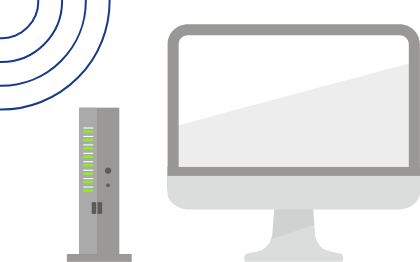
解決しない
場合
3お問い合わせ
ご確認いただいたランプ状態と、ご利用の通信機器の型番を控えた上で、技術サポートへお問い合わせください。
技術サポート
接続設定・トラブル
- Webフォームから問い合わせ
-
24時間365日受付しておりますので、早朝から深夜までお客様のご都合のよい時間にご質問ください。
- お電話から問い合わせ
-
0120-577-126
携帯電話・IP電話など:
0570-071-085受付時間 年中無休 10:00-17:00